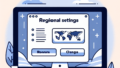Adobeファイルの容量を小さくする方法
アドビ製品を使っていると、ファイルの容量が大きくなりがちです。特に初心者の方は、どうやってファイルサイズを小さくするか悩むことが多いでしょう。そこで今回は、Adobe製品を活用してファイルの容量を減らす方法を詳しく解説します!
Adobe Creative Cloudで制作のすべてを
まだCS6? 最新版ならここまで進化しています
- 生成AI「Firefly」搭載
テキストから画像を生成・編集。作業時間を劇的に短縮できます。 - 豊富なフォントが使い放題
数万点の高品質な日本語・欧文フォントを追加料金なしで利用可能です。 - クラウド連携とモバイルアプリ
PC、スマホ、タブレット間でデータを同期。いつでもどこでも作業できます。
ファイルサイズの圧縮方法
Adobe Acrobatを使ったPDFの圧縮手順
Adobe Acrobatを使えば、簡単にPDFファイルを圧縮できます。まずは、Acrobatを開いて圧縮したいPDFファイルを選択します。次に、「ファイル」メニューから「サイズを最適化」を選び、指示に従って圧縮を実行するだけでOKです。

Adobe Photoshopで画像を圧縮する方法
Photoshopでは、画像を圧縮するための「保存時の最適化」機能があります。「ファイル」メニューから「Web用に保存」を選び、画質やフォーマットを調整することで、ファイルサイズを大幅に減少させることができます。特にJPEG形式は圧縮に優れています。
保存時の設定
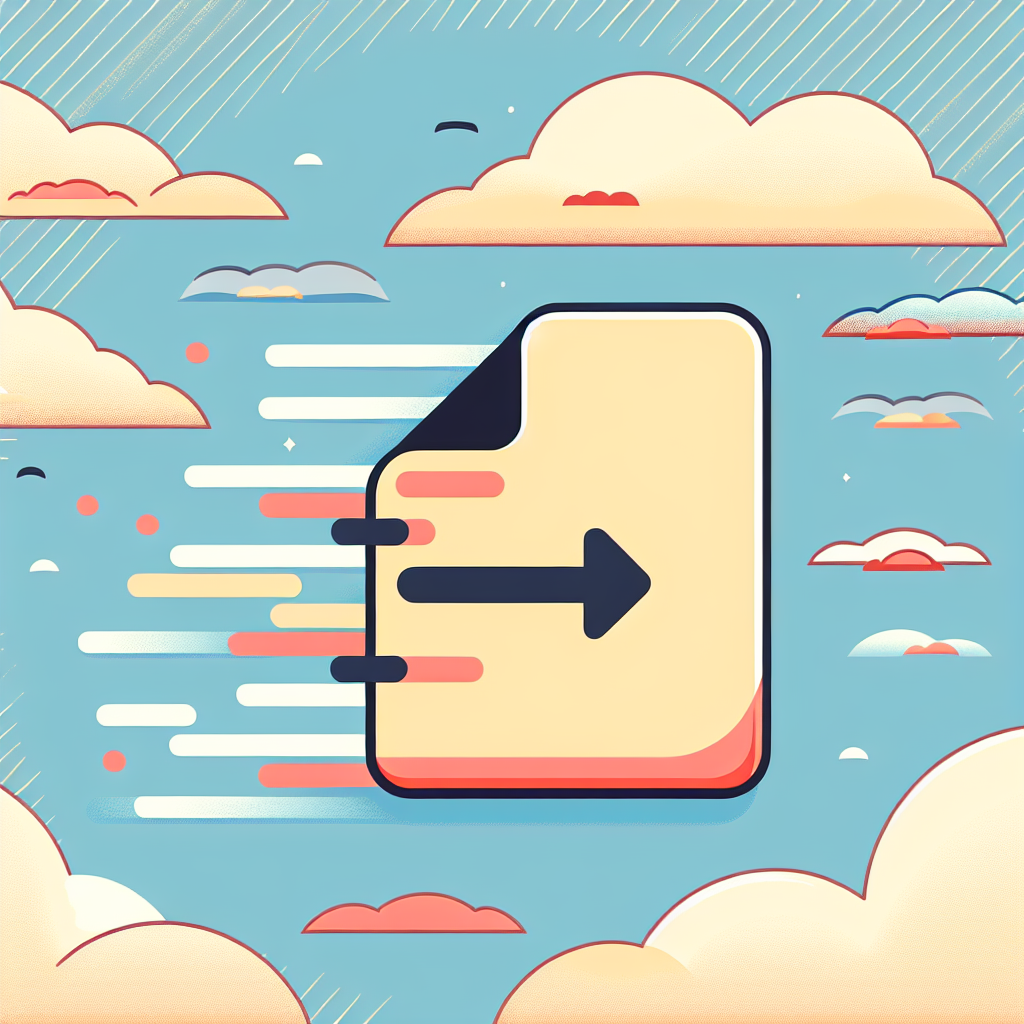
Adobeソフトでの最適な保存設定
保存時の設定を見直すことで、ファイルサイズを小さくすることができます。例えば、Photoshopの場合、レイヤーを統合して保存することで、ファイルサイズが減少します。また、不要なメタデータを削除することも効果的です。
圧縮オプションの選び方
圧縮オプションを選ぶ際は、画質とファイルサイズのバランスを考えましょう。高画質を維持しつつ、適切な圧縮率を設定することで、ファイルサイズを小さくできます。特にPDFや画像の場合、圧縮率を調整することで大きな差が出ます。

画質の維持と容量削減
高画質を保ちながらファイルサイズを小さくするテクニック
ファイルサイズを小さくする際、画質を維持するためには、適切なフォーマットを選ぶことが重要です。PNG形式は透明度を保ちながら高画質を維持できますが、JPEG形式は圧縮率が高く、ファイルサイズを小さくできます。用途に応じて使い分けましょう。
画質を損なわない圧縮のポイント
画質を損なわないためには、圧縮率を過度に高く設定しないことが大切です。特に画像の場合、圧縮率を少し下げるだけで、見た目にはほとんど影響が出ないことが多いです。常にプレビューを確認しながら調整することをおすすめします。
他の圧縮ツールとの比較
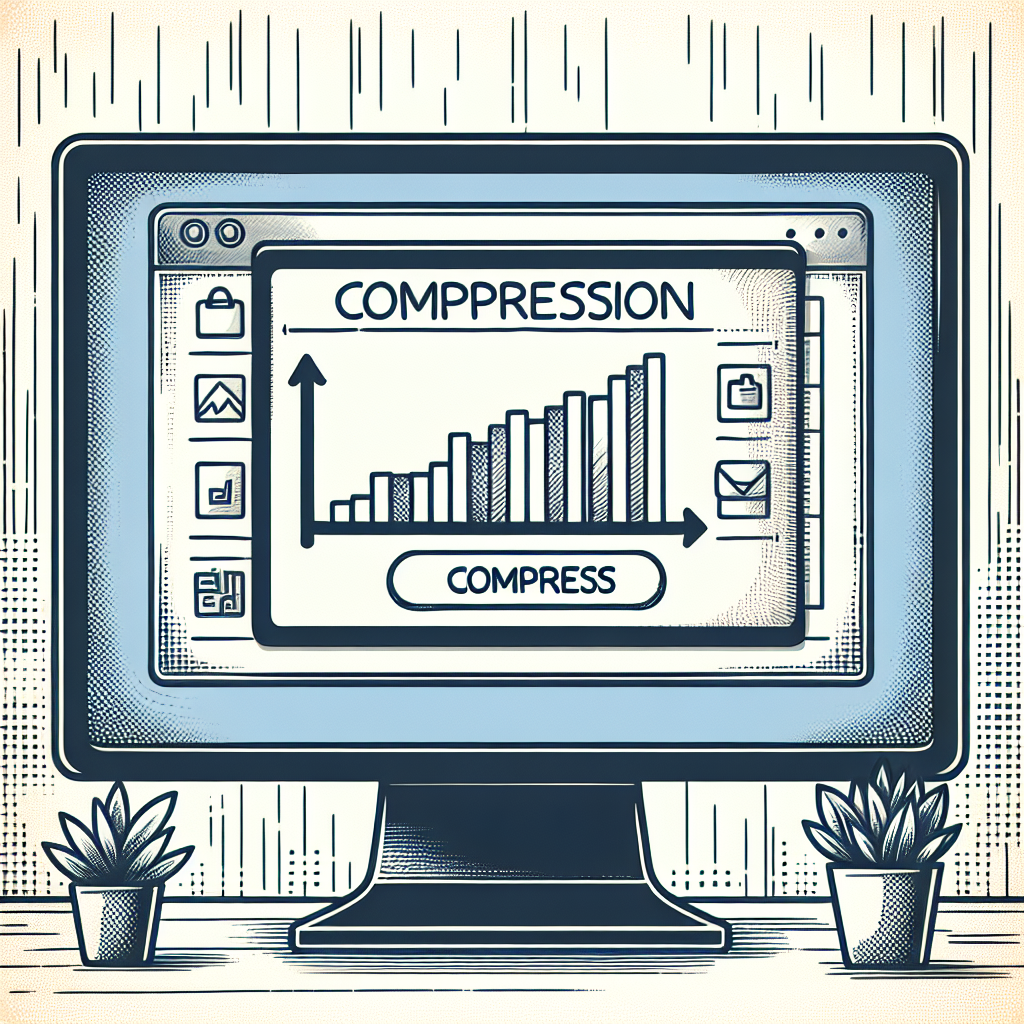
Adobe以外の圧縮ツールの紹介
Adobe製品以外にも、さまざまな圧縮ツールがあります。例えば、iLovePDFは、オンラインで簡単にPDFを圧縮できる便利なツールです。使い方もシンプルなので、初心者の方にもおすすめです。
各ツールの効果と使い方の比較
他の圧縮ツールとAdobe製品の違いを理解することも重要です。Adobe製品は機能が豊富ですが、使い方が難しいと感じる方もいるかもしれません。一方、オンラインツールは手軽に使える反面、機能が限られていることが多いです。自分に合ったツールを選びましょう。

容量が大きいファイルの原因
Adobeファイルが大きくなる理由
Adobeファイルが大きくなる理由はいくつかあります。例えば、画像の解像度が高すぎたり、不要なレイヤーが残っていることが原因です。また、フォントや埋め込まれたオブジェクトが多い場合も容量が増加します。
大きなファイルを防ぐためのベストプラクティス
大きなファイルを防ぐためには、作業中に定期的にファイルを整理することが大切です。不要なレイヤーやオブジェクトを削除し、必要な情報だけを残すことで、ファイルサイズを効率的に管理できます。定期的な見直しを習慣にしましょう。
まとめ
容量を小さくするための総合的なアプローチ
Adobe製品を使ってファイルサイズを小さくするためには、圧縮方法や保存時の設定を見直すことが重要です。画質を維持しながら圧縮するテクニックを身につけることで、より効率的に作業が進められます。自分に合ったツールを選ぶことも忘れずに!
今後のファイル管理に役立つヒント
今後のファイル管理に役立つヒントとして、定期的な整理と最適化を心がけましょう。Adobe製品の機能をフル活用し、効率的なファイル管理を実現することで、ストレスフリーな作業環境を手に入れることができます。ぜひ、試してみてくださいね!